Beskyttelse af adgang til vores Windows 10 pc er af største vigtighed, og en måde at gøre det på er at beskytte det ved hjælp af et stærkt kodeord. Mens de fleste af os bruger en adgangskode til at logge ind, er det ganske mange, der ikke er interesserede i at beskytte den, når den genoptages fra slumretilstand, eller hvis du er væk fra den i et stykke tid. I dette indlæg vil vi se, hvordan du får din Windows 10-pc til at kræve en adgangskode ved opvågning fra dvaletilstand.
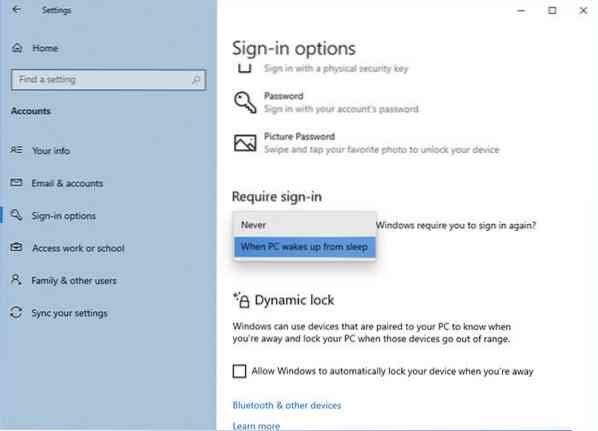
Dvaletilstand er en strømbesparende tilstand, der gør det muligt for en computer hurtigt at genoptage fuld effektdrift (typisk inden for flere sekunder), når du vil begynde at arbejde igen. At sætte din computer i slumretilstand er som at sætte en dvd-afspiller på pause. computeren stopper straks, hvad den laver, og er klar til at starte igen, når du vil genoptage arbejdet.
Gør Windows til at kræve en adgangskode ved wakeup
Dette indlæg antager, at du har gennemgået Power & Sleep-indstillingerne i dine Windows 10-systemindstillinger og indstillet din computer til Sleep efter en periode med inaktivitet.
Når du har gjort det, skal du åbne Indstillinger> Konti> Log på muligheder.
Her under Kræver log ind vil du se en Hvis du har været væk, hvornår skal Windows kræve, at du logger ind indstilling.
Rullemenuen giver dig to muligheder - Aldrig og Når pc vågner fra søvn.
Vælg Når pc vågner fra søvn og du er klar! Hvis du vælger Aldrig, din pc beder dig ikke om at indtaste en adgangskode, når du genoptager den fra dvaletilstand.
Næste gang du skal genoptage fra dvaletilstand, beder din Windows 1o-pc dig om at indtaste dine legitimationsoplysninger og logge ind.
Du kan også indstille dit vindue til at låse computeren efter inaktivitet.
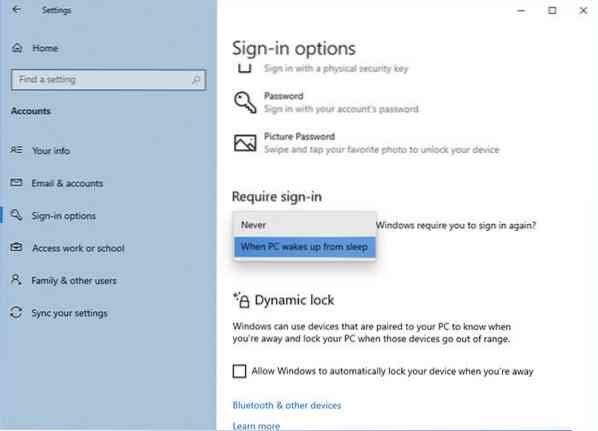
 Phenquestions
Phenquestions


